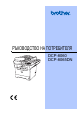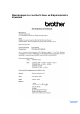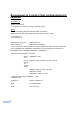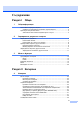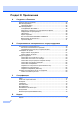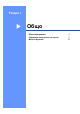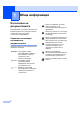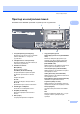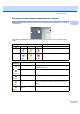РЪКОВОДСТВО НА ПОТРЕБИТЕЛЯ DCP-8060 DCP-8065DN
Декларация за съответствие на Европейската комисия i
Декларация за съответствие на Европейската комисия Производител Brother Industries Ltd. 15-1, Naeshiro-cho, Mizuho-ku, Nagoya 467-8561 Japan Завод Brother Corporation (Asia) Ltd. Brother Buji Nan Ling Factory Gold Garden Ind., Nan Ling Village, Buji, Rong Gang, Shenzhen, China С настоящото се удостоверява, че: Описание на продуктите : Лазерен принтер Име на продукта : DCP-8060, DCP-8065DN са в съответствие с разпоредбите на следните Директиви : Нисковолтовата директива (LVD) 73/23/ЕИО (изм.
Съдържание Раздел I 1 Общо Обща информация Използване на документацията.......................................................................... 2 Символи и конвенции използвани в документацията................................. 2 Преглед на контролния панел ............................................................................ 3 Значение на светлинните индикатори на статуса ...................................... 5 2 Зареждане на документи и хартия Зареждане на документи ..........................
Раздел III Приложения A Сигурност и Легалност Избор на местоположение ................................................................................34 Важна информация............................................................................................35 Предпазни мерки .........................................................................................35 Важна информация............................................................................................38 Спецификация IEC 60825-1 ...
Раздел I Общо Обща информация Зареждане на документи и хартия Меню и Функции I 2 7 12
1 Обща информация Използване на документацията 1 Благодарим Ви, че купувате устройство на Brother! Прочитането на документацията ще Ви помогне да използвате устройството си максимално. Символи и конвенции използвани в документацията В документацията са използвани следните символи и конвенции. Получерен Получерният шрифт идентифицират клавишите на контролния панел на устройството или компютърния екран. Курсивен Курсивният шрифт подчертава важна информация или насочва към свързана тема.
Обща информация Преглед на контролния панел 1 1 DCP-8060 и DCP-8065DN притежават подобни бутони за управление. 1 2 9 1 Статус Индикатор (светещ диод) Индикаторът ще светне и ще си промени цвета в зависимост от статуса на устройството. 2 LCD (Дисплей от течни кристали) Показва съобщения за да ви помогне да използвате устройството. 3 Клавиши на менюто: Menu (Меню) Влиза в главното меню. Clear/Back (Изчистване/Назад) Изтрива въведените данни или дава възможност да излезете от менюто.
Глава 1 2 8 8 Сканиране Включва устройството в режим Сканиране. (За повече информация вижте Ръководството за употреба на програма на компактдиска.) 9 Клавиши за разпечатване Secure (Сигурност) Когато използвате Заключващата функция за безопасност, можете да превключвате ограничените потребители натискайки едновременно d и Secure (Сигурност). Можете да разпечатате запазените данни в паметта въвеждайки вашата 4 цифрена парола.
Обща информация Значение на светлинните индикатори на статуса 1 Status (Статус) Индикаторът ще светне и ще си промени цвета в зависимост от статуса на устройството. Светлинните индикатори показани в тази таблица се използват в илюстрациите в тази глава. Светлинен индикатор Статус на светлинния индикатор Светлинният индикатор е изключен. Светлинният индикатор е включен. Зелено Жълто Червено Светлинният индикатор мига.
Глава 1 Грешка при изпълнение на задание Червено Следвайте стъпките описани по-долу. 1. Изключете устройството от стартовия бутон. 2. Изчакайте няколко секунди, пак го включете и се опитайте да разпечатвате отново. Ако не можете да изчистите грешката и виждате същия индикатор за грешка след като включите устройството отново, моля обадете се на вашия Brother дилър. Червено Капак отворен Предният капак на предпазителя е отворен. Затворете капака. Няма тонер Подменете тонер касетата с нова.
2 Зареждане на документи и хартия Зареждане на документи a Разгънете удължителя на подложката за документи на ADF (1). 2 2 Всички операции свързани със сканиране и копиране могат да се изпълняват от ADF или от стъклото на скенера. Използване на ADF 2 1 2 Можете да използвате ADF (автоматичния фидер на документи) за да сканирате или да копирате. ADF подава по един лист хартия едновременно. Когато зареждате ADF се уверете, че документите писани с мастило са напълно сухи.
Глава 2 Използване на стъклото на скенера Можете да използвате стъклото на скенера за да сканирате или копирате страници на книга или единични листове. Документите могат да бъдат до 215,9 мм ширина и до 355,6 мм дължина (8,5 инч. ширина и 14 инч. дължина). За да използвате стъклото на скенера, ADF-а трябва да бъде празен. a Вдигнете капака за документи. 2 Препоръчвана хартия и други носители Качеството на разпечатване може да се различава в зависимост от използвания тип хартия.
Зареждане на документи и хартия Препоръчителни носители За да получите най-добро качество на разпечатване, препоръчваме да използвате следната хартия. Тип хартия Артикул Обикновена хартия Xerox Premier 80 g/m2 Xerox Business 80 g/m2 M-real DATACOPY 80 g/m2 Преработена хартия Xerox Recycled Supreme Плака 3M CG 3300 Етикети Avery laser label L7163 2 Манипулиране и използване на носителите 2 Съхранявайте хартията запечатана в оригиналната й опаковка.
Глава 2 Капацитет на хартия в тавата за хартия Тава за хартия (Тава #1) Мултифункционална тава (MP тава) Размер на хартията Типове хартия Брой листа A4, Letter, Executive, A5, A6, B5 и B6 Обикновена хартия, Преработена хартия и Релефна хартия до 250 [80 g/m2 (20 lb)] Плака до 10 Обикновена хартия, Преработена хартия, Релефна хартия, Пликове и Етикети до 50 [80 g/m2 (20 lb)] Плака до 10 Обикновена хартия, Преработена хартия и Релефна хартия до 250 [80 g/m2] Ширина: 69,9 до 215,9 мм (2,75 до
Зареждане на документи и хартия Зареждане на хартия и други носители c 2 Когато разпечатвате върху обикновена хартия от 60 до 105 g/m2 (16 до 28 lb) или лазерни плаки използвайте тавата за хартия. Сложете носителя в МР тавата с горния край напред и с лицевата страна нагоре. Зареждане на пликове 2 Преди зареждане, загладете ъглите и страните на пликовете за да ги направите максимално равни. За разпечатване на друг тип носители използвайте MP тавата (Мултифункционалната-тава).
3 Меню и Функции Програмиране на екрана 3 Клавиши на менюто 3 Устройството е създадено да е лесно за употреба. Дисплеят предоставя Програмиране на екрана с помощта на клавишите на менюто. Ние сме създали инструкции на екрана стъпка по стъпка за да ви помогнем да програмирате устройството си. Просто следвайте инструкциите докато ви насочват през менюто и опциите за програмиране. Меню Влизане в менюто. 3 Приемане на опция. Можете да програмирате устройството използвайки Меню на стр. 14.
Меню и Функции За да влезнете в режим меню: a b Натиснете Menu (Меню). Изберете опция. Натиснете 1 за меню Общи настройки. Натиснете 2 за меню Копиране. 3 Натиснете 3 за меню Принтер. (DCP-8060) Натиснете 4 за меню Информация за устройството. (DCP-8065DN) Натиснете 4 за меню LAN. Натиснете 5 за меню Информация за устройството. Можете също така да преминавате през всяко ниво на менюто натискайки a или b за посоката, която желаете.
Глава 3 Меню 3 Фабричните настройки са с получерен шрифт и със звездичка. Изберете и ОК Изберете и ОК за да приемете за да излезете Главно Меню Подменю Опции на менюто Опции Описания 1.General Setup 1.Paper Type 1.MP Tray Thin Настройва типа хартия в МР тавата. Plain* Thick Thicker Transparency Recycled Paper 2.Tray#1 Thin Plain* Настройва типа хартия в тавата за хартия. Thick Thicker Transparency Recycled Paper 14 3.
Меню и Функции Главно Меню Подменю Опции на менюто Опции Описания 1.General Setup 2.Paper Size 1.MP Tray A4* Настройва размера на хартията в МР тавата. Letter (Продължение) Legal Executive A5 3 A6 B5 B6 Folio Any 2.Tray#1 A4* Letter Настройва размера на хартията в тавата за хартия. Executive A5 A6 B5 B6 3.Tray#2 A4* (Това меню се появява само, ако притежавате опционална тава #2) Letter — Off Настройва размера на хартията в опционалната тава за хартия #2. Executive A5 B5 B6 3.
Глава 3 Главно Меню Подменю Опции на менюто Опции Описания 1.General Setup 5.Tray Use 1.Copy Tray#1 Only Избира тавата, която ще бъде използвана за режим Копиране. Tray#2 Only (Продължение) MP Only MP>T1>T2* T1>T2>MP (Само Тава#2 и Т2 се появяват, ако е инсталирана опционална тава.) 2.Print Tray#1 Only Tray#2 Only Избира тавата, която ще бъде използвана за режим Разпечатване. MP Only MP>T1>T2* T1>T2>MP (Само Тава#2 и Т2 се появяват, ако е инсталирана опционална тава.) 6.
Меню и Функции Главно Меню Подменю Опции на менюто Опции Описания 2.Copy 1.Quality — Auto* Можете да изберете резолюцията при Копиране на вашия тип документ. Photo Text 2.FB Txt Quality 3.Contrast — — 600dpi* Можете да увеличите резолюцията на Копиране, когато копирате текст в съотношение 100% използвайки стъклото на скенера. -nnnno+ Регулира контраста на копията. 12000×600dpi -nnnon+ -nnonn+* -nonnn+ -onnnn+ 3.Printer 1.Emulation — Auto (EPSON)* Избира режима на емулация.
Глава 3 Главно Меню Подменю Опции на менюто Опции Описания 4.LAN 1.TCP/IP 1.BOOT Method Auto* Избира метода за Първоначално зареждане на компютъра, който най-добре отговаря на нуждите ви. (DCP–8065DN) Static RARP BOOTP DHCP 2.IP Address [000-255]. [000-255]. [000-255]. [000-255] Въвежда IP адрес. 3.Subnet Mask [000-255]. [000-255]. [000-255]. [000-255] Въвежда Subnet mask 4.Gateway [000-255]. [000-255]. [000-255]. [000-255] Въвежда адреса на портала. 5.
Меню и Функции Главно Меню Подменю Опции на менюто Опции Описания 4.LAN 3.Scan to FTP 1.Color PDF* Избира файл формат за да изпрати сканираните данни. (DCP–8065DN) JPEG 2.B/W (Продължение) PDF* TIFF 0.Factory Reset 1.Reset 1.Yes 2.No 2.Exit — Възстановява всички фабрични настройки на мрежата. 3 4.Machine Info. 1.Serial No. — — Можете да проверите серийния номер на устройството. (DCP–8060) 2.
Глава 3 Въвеждане на текст 3 Когато настройвате определени опции на менюто, то ще се наложи да въвеждате текстови символи. Клавишите за набиране имат съответстващи букви. Клавишите: 0, # и l нямат съответстващи букви, защото те се използват за специални символи.
Меню и Функции Повтаряне на букви За да въведете символ от същия клавиш като предишния, натиснете c за да преместите курсора надясно преди да натиснете клавиша отново. Специфични символи Натиснете l, # или 0 и след това натиснете d или c за да преместите курсора върху символа, който желаете. Натиснете OK за да го изберете. Натиснете l за (интервал) ! " # $ % & ' ( ) l + , - .
Глава 3 22
Раздел II Копиране Копиране II 24
4 Копиране Как се копира Единично копиране a b c 4 4 Заредете документа. Натиснете Start (Старт). Многократно копиране a b 4 Опции на Копиране Когато искате бързо да промените настройките за копиране, само временно – за следващото копие, то използвайте клавишите за Копиране. Можете да използвате различни комбинации. (DCP-8060) 4 Заредете документа. (DCP-8065DN) Използвайте клавиатурата за набиране за да въведете броя копия (до 99).
Копиране a b c Заредете документа. Използвайте клавиатурата за набиране за да въведете броя копия (до 99). (DCP-8060) Натиснете Quality (Качество). (DCP-8065DN) Натиснете Contrast/Quality (Контраст/Качество) . След това натиснете a или b за да изберете Quality. Натиснете OK. d Натиснете d или c за да изберете Auto, Text или Photo. Натиснете OK. e Натиснете Start (Старт).
Глава 4 Увеличаване или намаляване на копираните изображения Можете да изберете следните съотношения за увеличение или намаление: Натиснете Enlarge/Reduce (Увеличение/ Намаление) 100%* 104% EXEiLTR 141% A5iA4 a b 4 Натиснете Enlarge/Reduce (Увеличение/Намаление). d Натиснете Enlarge/Reduce (Увеличение/Намаление) или c. e Изберете една от опциите по-долу: Натиснете a или b за да изберете желаното съотношение за увеличение или намаление. Натиснете OK.
Копиране Правене на N in 1 копия или плакат e 4 Можете да намалите количеството хартия, използвано при копиране, използвайки функцията за копиране N in 1. Тя позволява да копирате две или четири страници на една, което дава възможност да се спести хартия. Ако използвате стъклото на скенера, отидете на f. f Можете също така да направите плакат. Когато използвате функцията Плакат, устройството разделя документа ви на секции, след това ги увеличава за да можете да ги сглобите като един плакат.
Глава 4 Ако копирате от ADF: Поставете документа с лицето нагоре, по показаната по-долу посока: 2 в 1 (P) 4 Ако копирате от стъклото на скенера: Поставете документа с лицето надолу, по показаната по-долу посока: 2 в 1 (P) 2 в 1 (L) 2 в 1 (L) 4 в 1 (P) 4 в 1 (P) 4 в 1 (L) 4 в 1 (L) Плакат (3х3) Можете да направите копие на снимка с размер на плакат.
Копиране По ширина 11 4 Ако искате автоматично да копирате 2-странен документ използвайки функцията за двустранно копиране, то заредете документа в ADF-а. Двустранно копиране 1 2 Двустранен (2-странен) Документ (DCP-8065DN само) a b 4 Едностранно i Двустранно c По дължина 1 1 2 2 11 1 d Двустранно i Двустранно По дължина Натиснете Duplex (Двустранен печат) и a или b за да изберете 1sided i 2sided, 2sided i 2sided или 2sided i 1sided.
Глава 4 g c След като всички страници се сканират, натиснете 2 в e за да приключите. Допълнително Двустранно Копиране Duplex a1sided i 2sided i b2sided i Select d c 4 Допълнително двустранно i Едностранно По дължина d 1 Натиснете a или b, за да изберете 2sided i 1sided или 1sided i 2sided. Натиснете OK.
Копиране Сортиране на копия използвайки ADF Можете да сортирате многократни копия. Страниците ще бъдат подредени по ред 1 2 3, 1 2 3, 1 2 3 и т.н. a b c d Заредете документа. Използвайте клавиатурата за набиране за да въведете броя копия (до 99). Натиснете Sort (Сортиране). Регулиране на контраста 4 4 Контраст 4 Регулирайте контраста така, че изображението да изглежда по контрастно и по-ярко. За да промените временно настройките за контраста, следвайте инструкциите подолу: a b Заредете документа.
Глава 4 Избор на тава 4 Можете да промените тавата само за следващо копие. a b c Заредете документа. Използвайте клавиатурата за набиране за да въведете броя копия (до 99). Натиснете Tray Select (Избор на тава). Contrast:-nnonn+ Quality :Auto Enlg/Red:100% Tray :MP>T1 c Select ab & OK d Натиснете d или c за да изберете тавата, която искате да използвате. Натиснете OK. e Натиснете Start (Старт).
Раздел III Приложения 34 Отстраняване на неизправности и текуща поддръжка 42 Спецификации 70 Сигурност и Легалност III
A Сигурност и Легалност Избор на местоположение Поставете устройството на равна, стабилна и не вибрираща повърхност. Посатвете устройството близо до обикновено, заземено ел.гнездо. Изберете място, където температурата е между 10° и 32.5° C. Уверете се, че кабелите свързани с устройството не представляват потенциална опасност. Не поставяйте устройството върху килима. Не го поставяйте близо до нагреватели, климатици, вода, химикали или хладилници.
Сигурност и Легалност Важна информация A Предпазни мерки A Моля прочетете тези инструкции преди да започнете и ги запазете за бъдеща справка. Не използвайте продукта близо до вода или влажна среда. Избягвайте да използвате продукта по време на гръмотевична буря. Съществува потенциален риск светкавица да причини електрически шок. Не препоръчваме да се използва разклонител. Ако някой кабел се повреди, изключете устройството и се свържете с дилъра на Brother.
ВНИМАНИЕ Преди почистване на устройството отвътре, изключете кабела за ел.захранване от ел.гнездо. Не пипайте контакта с мокри ръце. Това може да причини токов удар. Винаги се уверявайте, дали щепселът е напълно включен. След като току-що сте използвали принтера, някои негови вътрешни части са изключително нагорещени. Когато отваряте предния или задния капак на принтера, НИКОГА не докосвайте частите, показани на илюстрацията в сиво. Нагревателят е отбелязан с предупредителен етикет.
Сигурност и Легалност За да избегнете наранявания, НЕ поставяйте пръстите си в областта изобразена на илюстрацията. НЕ използвайте прахосмукачка, за да почистите разпръснатия тонер. Това може да причини възпламеняване на тонера в прахосмукачката и евентуално да доведе до пожар. Почиствайте тонера внимателно със суха гладка кърпа и го изхвърляйте в съгласие с местните разпоредби. Ако се наложи да преместите устройството, използвайте държачите. Първо се убедете, че сте изключили всички кабели.
Важна информация A Спецификация IEC 60825-1 A Това устройство е лазерен продукт от Клас 1 съгласно спецификациите IEC 60825-1. Показаният по-долу етикет е поставен за държавите, в които се изисква. Това устройство разполага с лазерен диод от Клас 3B, който произвежда невидима лазерна радиация в скенера. По никакъв повод не отваряйте скенера. CLASS 1 LASER PRODUCT APPAREIL À LASER DE CLASSE 1 LASER KLASSE 1 PRODUKT Лазерен диод A Дължина на вълната: 770 - 810 nm Изход: 5 mW макс.
Сигурност и Легалност LAN връзка A ПРЕДУПРЕЖДЕНИЕ НЕ свързвайте този продукт в LAN мрежа, която е подложена на -свръхнапрежение. Радио смущения A Този продукт отговаря на EN55022 (CISPR Публикация 22)/Клас B. Преди да включите продукта, се уверете, че използвате следните интерфейсни кабели. 1 Обезопасен паралелен интерфейсен кабел с усукани проводници, маркиран с "IEEE 1284 compliant". Кабелът не трябва да е по-дълъг от 2,0 м. 2 USB кабелът не трябва да е по-дълъг от 2,0 м.
Важни мерки за безопасност 1 Прочетете всички инструкции. 2 Запазете ги за бъдеща справка. 3 Следвайте всички предупреждения и маркирани на устройството инструкции. 4 Преди да почистите устройството отвътре, изключете кабела на ел.захранване от ел.гнездо. Не използвайте течни или аерозолни почистващи препарати. За почистване използвайте влажна кърпа. 5 Не поставяйте устройството върху нестабилна количка, щендер или маса. Устройството може да падне, причинявайки сериозни повреди.
Сигурност и Легалност 14 За да защитите устройството си от свръхнапрежение, препоръчваме да използвате устройство за електрическа защита (Предпазител от свръхнапрежение). 15 За да намалите риска от пожар, електрически шок или нараняване на хора отбележете следното: Не използвайте устройството близо до уреди използващи вода, плувни басейни или в мокри сутерени. Не използвайте устройството по време на буря (съществува потенциален риск от електрически шок) или в непосредствена близост до изтичане на газ.
B Отстраняване на неизправности и текуща поддръжка Отстраняване на неизправности B B Ако мислите, че имате проблем с устройството си, проверете долната таблица и следвайте съветите за отстраняване на неизправности. Повечето проблеми могат лесно да се решат от вас. Ако имате нужда от допълнителна помощ, Brother Solutions Center предлага най-новите Често Задавани Въпроси и съвети за отстраняване на неизправности. Посетете ни на http://solutions.brother.com.
Отстраняване на неизправности и текуща поддръжка Затруднения с разпечатването (Продължение) Затруднения Устройството неочаквано разпечатва или разпечатва боклук. Предложения Издърпайте тавата за хартия и изчакайте докато устройството спре да разпечатва, след това изключете устройството от контакта за няколко минути. Проверете настройките във вашата програма за да се уверите, че е инсталирана за вашето устройство.
Затруднения със софтуера (Продължение) Затруднения Предложения Когато използвам АТМ шрифтове, някои символи липсват или някои символи ги заместват. Ако използвате Windows® 98/98SE/Me, щракнете Start (Старт), Settings (Настройки) и после Printers (Принтери). Натиснете с десния клавиш на мишкатаBrotherDCP-XXXX (където XXXX е името на вашия модел) Properties (Параметри). Щракнете Spool Setting (Настройка на ролката) в табулацията Details (Характеристики).
Отстраняване на неизправности и текуща поддръжка Затруднения с Качеството на разпечатване Затруднения Разпечатаните страници са намачкани. Предложения Лошото качество дебела или тънка хартия или разпечатване върху неправилната страна на хартията могат да причинят този проблем. Опитайте се да преобърнете стека с хартия на другата страна. Уверете се, че сте избрали Вида хартия, който отговаря на типа носител, който използвате. (Вижте Препоръчвана хартия и други носители на стр. 8.
Подобряване на качеството на разпечатване Примери за лошо качество на разпечатка ABCDEFGH CDEF abcdefghijk defg ABCD abcde 01234 Бледо Препоръка Проверете средата на устройството. Условия като влажност, високи температури и т.н. могат да причинят бледност на разпечатката. (Вижте Избор на местоположение на стр. 34.) Ако цялата страница е прекалено светла, то може Пестеливия режим на тонера да е включен.
Отстраняване на неизправности и текуща поддръжка Примери за лошо качество на разпечатка ABCDEFGH abcdefghijk ABCD abcde 01234 Тонера цапа Препоръка Уверете се, че използвате хартия съответстваща на нашите спецификации. Хартия с грапава повърхност може да причини този проблем. (Вижте Препоръчвана хартия и други носители на стр. 8.) Почистете главния проводник и барабана. (Вижте Почистване на главния проводник на стр. 62 и Почистване на барабана на стр. 62.
Примери за лошо качество на разпечатка ABCDEFGH abcdefghijk ABCD abcde 01234 Черни петна от тонер през страницата Препоръка Уверете се, че използвате хартия съответстваща на нашите спецификации. (Вижте Препоръчвана хартия и други носители на стр. 8.) Ако използвате листове с етикети за лазерни принтери, то лепилото от листовете понякога може да залепне върху повърхността на фоточувствителния барабан (ОРС). Почистете барабана. (Вижте Почистване на барабана на стр. 62.
Отстраняване на неизправности и текуща поддръжка Примери за лошо качество на разпечатка ABCDEFGH abcdefghijk ABCD abcde 01234 Бели линии надолу по дължина на страницата GH ABCDEF ijk abcdefgh ABCD abcde 01234 Страницата е изкривена Препоръка Почистете прозореца на лазерния скенер с мека кърпа. (Вижте Почистване на прозореца на лазерния скенер на стр. 60.) Тонер касетата може да е повредена. Поставете нова тонер касета. (Вижте Подмяна на тонер касетата (TN-3130/TN3170) на стр. 63).
EFGHIJKLMN ABCDEFG Примери за лошо качество на разпечатка Пликът се намачква Препоръка a b Отворете задния капак. c Тъй като горната част на фиксатора се върти обратно, повдигнете задната част на фиксатора отдолу докато не спре. d Затворете задния капак и изпратете отново задачата за разпечатване. Натиснете „1” на сините фиксатори на една от страните на устройството както е показано по-долу.
Отстраняване на неизправности и текуща поддръжка Съобщения за грешки B Като при всеки сложен продукт за офиса, могат да се появят грешки. Ако това се случи, устройството ви ще идентифицира проблема и ще покаже съобщение за грешка. Най-често срещаните съобщения за грешки за посочени по-долу. Съобщение за грешка Причина Действие Check Paper Size Размерът на хартията не е подходящ.
Съобщение за грешка Причина Действие Duplex Disabled Тавата за двустранно копиране не е поставена правилно. Отстранете тавата за двустранно копиране и я поставете отново. Dust On Drum Главният проводник на барабана трябва да се почисти. Почистете главния проводник на барабана. (Вижте Почистване на главния проводник на стр. 62.) Fuser Error Температурата на предпазителя не се покачва до определената температура в определеното време.
Отстраняване на неизправности и текуща поддръжка Съобщение за грешка Причина Действие Replace Fuser Време е за подмяна на предпазителя. Обадете се на Brother Customer Service да подмени предпазителя. Replace Laser Време е за подмяна на лазера. Обадете се на Brother Customer Service да подмени лазера. Replace PF Kit1 Време е за подмяна на комплекта за захранване с хартия за Тава 1. Обадете се на Brother Customer Service да подмени PF Kit 1.
Задръствания на документи B Ако документа се задръсти, следвайте стъпките по-долу. Документът се е задръстил найотгоре на ADF B Документът може да се задръсти, ако не е поставен и зареден правилно или ако е прекалено дълъг. Следвайте стъпките подолу за да изчистите задръстването на документа. a Извадете хартията, която не се е задръстила от ADF-a. b c Отворете ADF капака. Документът е задръстен вътре в ADF. a Извадете хартията, която не се е задръстила от ADF-a.
Отстраняване на неизправности и текуща поддръжка Документът се е задръстил в двустранния слот (DCP-8065DN само) a Хартията се е задръстила вътре в устройството B Извадете хартията, която не се е задръстила от ADF-a. b Извадете задръстения документ дърпайки в дясно. c Натиснете Stop/Exit (Стоп/Изход). Задръствания на хартия B a Издърпайте изцяло тавата за хартия от устройството. b Бавно издърпайте с две ръце задръстената хартия. c Натиснете фиксатора на капака за да отворите предния капак.
d Бавно извадете барабана и тонеркасетата. Задръстената хартия може да бъде извадена заедно с тонер касетата и барабана или това би освободило хартията за да можете да я издърпате по-лесно от тавата за хартия. e Поставете обратно в устройството тонер касетата и барабана. f g Затворете предния капак. Поставете стабилно тавата за хартия обратно в устройството. Хартията се е задръстила в задната част на устройството B a Натиснете фиксатора на капака за да отворите предния капак.
Отстраняване на неизправности и текуща поддръжка c Отворете задния капак. g Поставете обратно в устройството тонер касетата и барабана. d Издърпайте и с дясната и с лявата ръка фиксаторите към себе си за да отворите капака на предпазителя (1). h Затворете предния капак. 1 e f Използвайки и двете ръце, леко издърпайте задръстената хартия от предпазителя. Хартията се е задръстила в тавата за двустранно копиране (DCP-8065DN само) a Издърпайте изцяло тавата за двустранно копиране от устройството.
c Поставете стабилно тавата за двустранно копиране обратно в устройството. Хартията се е задръстила вътре в барабана и тонер касетата a b 58 B c Натиснете и задръжте фиксатора надясно и извадете тонер касетата от барабана. Извадете задръстената хартия, ако има такава в барабана. d Поставете тонер касетата обратно в барабана докато не чуете, че се заключва. Ако я поставите правилно, фиксаторът ще се повдигне автоматично. e Поставете обратно в устройството тонер касетата и барабана.
Отстраняване на неизправности и текуща поддръжка Текуща поддръжка B ПРЕДУПРЕЖДЕНИЕ Почистете на устройството отвън както следва: B a Издърпайте изцяло тавата за хартия от устройството. b Избършете устройството отвън с мека кърпа за да отстраните прахта. c Извадете всичко, което е останало в тавата за хартия. d Избършете тавата за хартия отвътре с мека кърпа за да отстраните прахта. e Заредете отново с хартия и поставете тавата обратно в устройството.
Почистване на стъклото на скенера a Изключете устройството от стартовия бутон. b Вдигнете капака за документи (1). Почистете бялата пластмасова повърхност (2) и стъклото на скенера отдолу (3) с мека кърпа напоена с изопропил алкохол. B Почистване на прозореца на лазерния скенер ПРЕДУПРЕЖДЕНИЕ НЕ използвайте изопропил алкохол за почистване на прозореца на лазерния скенер. НЕ докосвайте прозореца на лазерния скенера с пръсти. 1 2 a Изключете устройството от стартовия бутон. Извадете кабела за ел.
Отстраняване на неизправности и текуща поддръжка Гореща повърхност c След като току-що сте използвали устройството, някои негови вътрешни части са изключително нагорещени. Когато отваряте предния капак на устройството, НИКОГА не докосвайте частите, показани на илюстрацията в сиво. Внимателно почистете прозореца на лазерния скенер (1) забърсвайки го с чиста, суха и мека кърпа. Не използвайте изопропил алкохол.
Почистване на главния проводник b Поставете обратно в устройството тонер касетата и барабана. e Затворете предния капак. B Препоръчваме ви да поставяте барабана и тонер касетата върху хартия или кърпа за еднократна употреба в случай, че случайно разсипете тонер. a d Отворете предния капак и извадете барабана и тонер касетата. Почистете главния проводник в барабана като внимателно плъзгате синята лента отдясно наляво и отляво надясно няколко пъти.
Отстраняване на неизправности и текуща поддръжка d Като откриете вещество върху повърхността на барабана на мястото отговарящо на разпечатаната страница, внимателно изтъркайте повърхността на ОРС барабана с памучен тампон съвсем леко напоен с изопропил алкохол. Подмяна на тонер касетата (TN-3130/TN-3170) B Тонер касетата TN-3170 може да разпечата приблизително 7,000 страници използвайки тонер касета с нисък разход. Когато тонер касетата е на свършване, дисплеят показва Toner Low.
Подмяна на тонер касетата Гореща повърхност След като току-що сте използвали устройството, някои негови вътрешни части са изключително нагорещени. Когато отваряте предния или задния капак на устройството, НИКОГА не докосвайте частите, показани на илюстрацията в сиво. a Отворете предния капак и извадете барабана и тонер касетата. ПРЕДУПРЕЖДЕНИЕ B За да предпазите устройството от повреда от статичното електричество, НЕ докосвайте електродите показани на илюстрацията.
Отстраняване на неизправности и текуща поддръжка ПРЕДУПРЕЖДЕНИЕ Поставете барабана и тонер касетата върху хартия или кърпа за еднократна употреба в случай, че случайно разсипете тонер. Манипулирайте тонер касетата внимателно. Ако се разпръсне тонер върху ръцете или дрехите ви, то веднага ги почистете или ги измийте със студена вода. НЕ докосвайте потъмнените части показани на илюстрацията за да предотвратите намаляването на качеството на разпечатване. c Разопаковайте новата тонер касета.
f Поставете новата тонер касета обратно в барабана докато не чуете, че се заключва. Ако я поставите правилно, фиксаторът ще се повдигне автоматично. ПРЕДУПРЕЖДЕНИЕ Когато отстранявате барабана, внимателно го дръжте защото може да съдържа тонер. Ако се разпръсне тонер върху ръцете или дрехите ви, то веднага ги почистете или ги измийте със студена вода. Забележка g Почистете главния проводник в барабана като внимателно плъзгате синята лента отдясно наляво и отляво надясно няколко пъти.
Отстраняване на неизправности и текуща поддръжка Гореща повърхност След като току-що сте използвали устройството, някои негови вътрешни части са изключително нагорещени. Когато отваряте предния или задния капак на устройството, НИКОГА не докосвайте частите, показани на илюстрацията в сиво. a Отворете предния капак и извадете барабана и тонер касетата. ПРЕДУПРЕЖДЕНИЕ За да предпазите устройството от повреда от статичното електричество, НЕ докосвайте електродите показани на илюстрацията.
ПРЕДУПРЕЖДЕНИЕ f Replace Drum? Разопаковайте барабана точно преди да го поставите в устройството. Поставете стария барабан в пластмасова торбичка. c d a 1.Yes b 2.No Select d c & OK За да потвърдите, че инсталирате нов барабан, натиснете 1. Разопаковайте новия барабан. Поставете тонер касетата плътно в новия барабан докато не чуете, че се заключва. Ако я поставите правилно, фиксаторът ще се повдигне автоматично. Натиснете Clear/Back (Изчистване/Назад).
Отстраняване на неизправности и текуща поддръжка Подмяна на периодични части за поддръжка Периодичните части за поддръжка трябва да бъдат редовно подменяни за да се поддържа качеството на разпечатване. Изброените по-долу части трябва да бъдат подменяни след разпечатване на приблизително 100 000 страници. Моля обадете се на дилъра на Brother, когато на дисплея се появят следните съобщения. Смяна на езика на дисплея B Можете да промените езика на дисплея. B a Натиснете Menu (Меню), 1, 0. 10.
C Спецификации C Общо C Капацитет на паметта 32 MB ADF (автоматичен фидер на документи) До 50 страници (Една върху друга) Двустранно (DCP-8065DN само) Препоръчителна среда: Температура:20 до 30°C (68°F до 86°F) Влажност: 50% - 70% Хартия: Xerox Premier 80 g/m2 или Xerox Business 80 g/m2 Тава за хартия 250 листа [80 g/m2 (20 lb)] Тип на принтера Лазерен Метод на разпечатване Електрофотография от полупроводниково лазерно лъчево сканиране LCD (Дисплей от течни кристали) 22 символа × 5 реда Изт
Спецификации Носители за разпечатване Вход на хартията C Тава за хартия Тип хартия: Обикновена хартия, релефна хартия или плаки Размер на хартията: A4, Letter, Executive, A5, A6, B5 и B6 Тегло на хартията: 60 до 105 g/m2 (16 до 28 lb) Максимален капацитет на тавата за хартия: До 250 листа по 80g/m2 (20 lb) обикновена хартия или до 10 плаки Мултифункционална тава (MP тава) Тип хартия: Обикновена хартия, преработена хартия, плаки, пликове, релефна хартия или етикети Размер на хартията: Ширина:
Копиране C Цветно/Едноцветно Едноцветно Двустранно копиране Да (DCP-8065DN само) Размер на едностранния документ ADF ширина: 148,0 до 215,9 мм (5,8 до 8,5 инч.) ADF височина: 148,0 до 355,6 мм (5,8 до 14 инч.) Ширина на стъклото на скенера: Макс. 215,9 мм (8,5 инч.) Височина на стъклото на скенера: Макс. 355,6 мм (14 инч.) Ширина на копиране: Макс. 211,3 мм (8,32 инч.) 2-странен (Двустранен) размер на документа (DCP-8065DN само) ADF ширина: 148,0 до 215,9 мм (5,8 до 8,5 инч.
Спецификации Сканиране C Цветно/Едноцветно Да Двустранно сканиране Да (DCP-8065DN само) TWAIN Да (Windows® 98/98SE/Me/2000 Professional/XP/ Windows NT® Workstation Version 4.0) Mac OS® 9.1 - 9.2/Mac OS® X 10.2.4 или по-нова WIA Да (Windows® XP) Цветно Наситеност 24 bit цветно Резолюция До 19200 × 19200 dpi (интерполиран) 1 До 600 × 2400 dpi (оптичен) 2 Размер на едностранния документ ADF ширина: 148,0 до 215,9 мм (5,8 до 8,5 инч.) ADF височина: 148,0 до 355,6 мм (5,8 до 14 инч.
Разпечатване Емулация C PCL6 BR-Script (PostScript) Ниво 3 IBM® Proprinter XL Epson® FX-850™ Принтер драйвер Brother GDI (Graphic Device Interface) принтер драйвер за Windows® 98/98SE/Me/2000 Professional/XP/Windows NT® Workstation Version 4.0 Brother Laser драйвер за Mac OS® 9.1 - 9.2/Mac OS® X 10.2.
Спецификации Интерфейсове 1 C Паралелен Двупосочен екраниран паралелен кабел, който е маркиран с „IEEE 1284 compliant” и не е по-дълъг от 2,0 м (6 фута). USB USB 2.0 интерфейсен кабел, не по-дълъг от 2,0 м (6 фута). 1 LAN кабел Ethernet UTP кабел категория 5 или по-голяма. Устройството ви притежава Hi-Speed USB 2.0 интерфейс. Устройството може да се свърже с компютър с USB 1.1 интерфейс.
Изисквания към компютъра C Минимални софтуерни изисквания и Поддържани софтуерни компютърни функции Компютърна платформа и версия на операционна система Windows® Операцион на система Поддържани софтуерни компютърни функции Компютър ен интерфейс Паралелен, USB, Ethernet 4 Me Паралелен, USB, Ethernet 4 NT® Workstati on 4.
Спецификации Консумативи Живот на тонер-касетата C TN-3130: Стандартна тонер касета: Около 3 500 страници 1 TN-3170: Високодоходна тонер касета: Около 7 000 страници 1 Очакван живот на барабана 1 DR-3100: Около 25 000 страници При разпечатване на Letter или A4 размер на хартията - 5% покритие на разпечатване 77
Ethernet мрежа (DCP-8065DN само) Име на модела NC-6400h LAN Можете да свържете устройството си към мрежа за Мрежово разпечатване и Мрежово Сканиране. Поддръжка за Windows® 98/98SE/Me/2000/XP/Windows NT® Workstation Version 4.0 Mac OS® 9.1 - 9.2/Mac OS® X 10.2.
D Индекс A ADF (автоматичен фидер на документи) Използване ..................................... 7, 31 ADF капак ................................................54 Клавиш Качество ................................ 24 многократно ........................................ 24 плакат .................................................. 27 Сортиране (само ADF) ....................... 31 Увеличаване/Намаляване ................. 26 L М LCD (Дисплей от течни кристали) .........12 Мерки за безопасност ...........
Почистване барабан ................................................62 главен проводник ................................62 прозорец на лазерния скенер ............60 стъкло на скенера ...............................60 Преглед на контролния панел .................2 Прекъсване на ел.захранването ...........12 Програмиране на устройството ............12 Р Разпечатване драйвери ..............................................74 задръствания на хартия .....................55 качество ..............................
Този продукт е одобрен за употреба само в държавата, в която е закупен, местните Brother компании или техните дилъри ще поддържат само устройства закупени в държавата им.